本文属于机器翻译版本。若本译文内容与英语原文存在差异,则一律以英文原文为准。
步骤 3:部署应用程序的新版本
您可能需要定期部署新版本的应用程序。您可以随时部署新版本,前提是在环境中没有进行其他更新操作。
您开始使用本教程的应用程序版本称为 Sample Application (示例应用程序)。
更新您的应用程序版本
-
下载与环境的平台相匹配的示例应用程序。使用以下任一应用程序。
-
Docker – docker_cn.zip
-
预配置的 Docker (Glassfish) — 1.zip docker-glassfish-v
-
Go – go.zip
-
Corretto – corretto.zip
-
Tomcat – tomcat.zip
-
Linux 上的.NET 内核 — dotnet-core-linux.zi
-
.NET 核心 — dotnet-asp-windows.zip
-
Node.js – nodejs.zip
-
PHP – php.zip
-
Python – python.zip
-
Ruby – ruby.zip
-
打开 Elastic Beanstalk
控制台,然后在 “区域” 列表中,选择您的。 Amazon Web Services 区域 -
在导航窗格中,选择 Environments(环境),然后从列表中选择环境的名称。
注意
如果您有多个环境,请使用搜索栏筛选环境列表。
-
在环境概述页面上,选择 Upload and deploy(上传和部署)。
-
选择 Choose file (选择文件),然后上传您已下载的示例应用程序源包。
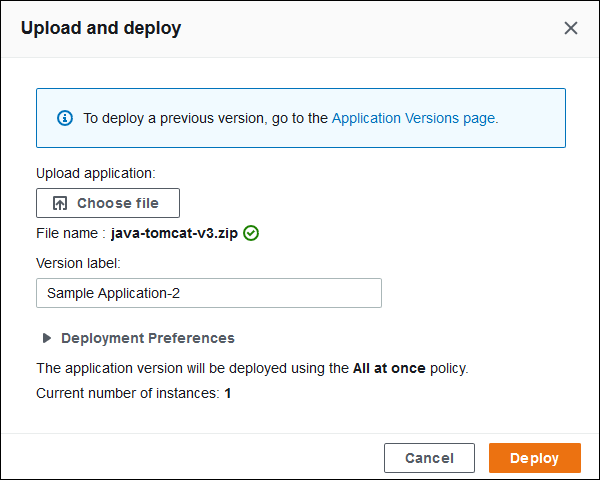
控制台会自动使用新的唯一标签填充 Version label (版本标签)。如果您键入自己的版本标签,请确保它是唯一的。
-
选择部署。
当 Elastic Beanstalk 将文件部署到 Amazon EC2 实例时,您可以在环境概述中查看部署状态。应用程序版本更新时,Environment Health (环境运行状况) 状态为灰色。部署完成时,Elastic Beanstalk 会执行应用程序运行状况检查。当应用程序对运行状况检查进行响应时,它被视为运行状况良好,状态会变回绿色。环境概述显示新的 Running Version (运行版本) - 您作为 Version label (版本标签) 提供的名称。
Elastic Beanstalk 也会上传您的新应用程序版本并将其添加到应用程序版本表。要查看该表,请选择导航窗格getting-started-app下方的应用程序版本。